Le gestionnaire de tâches contient de nombreuses informations sur Windows 10, telles que les programmes actuellement ouverts, les processus en arrière-plan, et bien plus encore. Là, vous pouvez, par exemple, mettre fin à un programme si celui qui a planté ne fonctionne pas ou ne répond pas. Dans notre tutoriel, nous vous montrerons plusieurs façons d’appeler le gestionnaire de tâches à l’aide d’une combinaison de touches.
Appeler le gestionnaire de tâches avec une combinaison de touches
Appuyez simultanément sur la combinaison de touches suivante. Les raccourcis les plus connus et les plus utilisés sont
Ctrl + Alt + Supprimer
L’autre combinaison de touches est :
Ctrl + Shift + Esc
Ou utilisez celui-ci :
Windows + X et cliquez dans le menu ouvert sur Gestionnaire de tâches
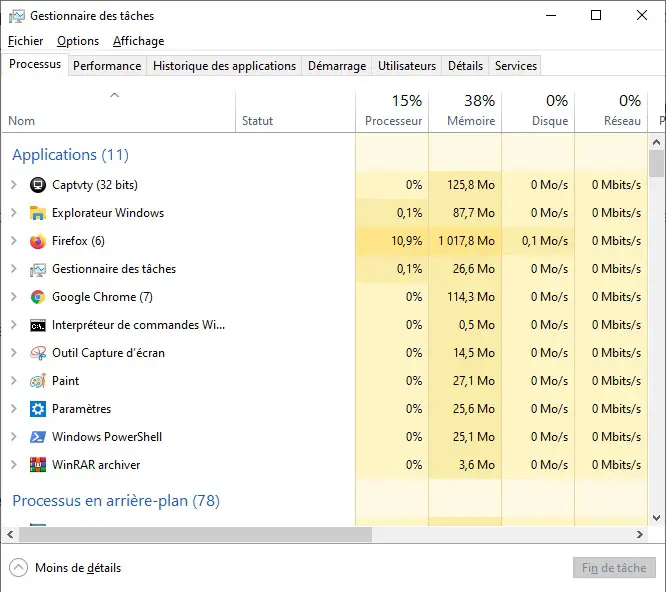
Avec ces trois méthodes, le gestionnaire de tâches s’ouvre dans une fenêtre séparée. Tous les programmes ouverts y sont affichés.
Vous pouvez bien sûr appeler le gestionnaire de tâches en cliquant droit sur la barre de tâche de Windows 10.
Dans la zone supérieure de la barre de tâche, à côté de Processus il existe d’autres outils comme par exemple Les services, historique des applications, démarrage, utilisateurs, détails et services.
Si vous ne pouvez pas fermer un programme parce qu’il ne répond pas, vous pouvez utiliser le gestionnaire de tâches pour fermer le programme.
Pour cela, il faut sélectionner le programme qui vous pose problème puis cliquer sur le bouton en bas à droite de l’écran intitulé « Fin de tâche ».
Vous pouvez également être intéressé par :











